Cortana’nın faydası bugün hala tartışılabilirWindows 10 şimdi iki yıldır dışlanmış olsa bile. İnsanlar, masaüstüyle ilgili olarak hala iOS karşılığı kadar etkileyici olmadığı Siri ile karşılaştırıyor. Cortana işlevsellikte sınırlı değildir, ancak iyileşmektedir. Örneğin, uygulamaları açmak için şimdi kullanabilirsiniz. Kötü itibarının çoğu, kullanıcıları Bing ve Edge kullanmaya zorlamalarından kaynaklanmaktadır. Kayıt için Cortana'yı varsayılan tarayıcınızı bir uygulamayla kullanmaya zorlayabilirsiniz. Daha da iyisi, şuanda Gmail, Google Kişileri ve Google Takvim’i Cortana’ya ekleyebilmenizdir.
Cortana varsayılan olarak e-postalarıvarsayılan Posta uygulaması veya Outlook'tan. Kişiler uygulamasından kişileri okuyabilir ve Outlook'taki toplantıları ve randevuları görüntüleyebilir. Cortana’ya Gmail, Google Kişiler ve Google Takvim’i eklemek için bunları hizmet olarak eklemeniz gerekir. Masaüstünüzde Cortana'nın etkinleştirilmiş olması ve Windows 10'un en yeni sürümünü çalıştırmanız gerekir, yani Fall Creators Update.

Cortana'da Hizmet Ekle
Cortana'yı açın ve Not Defteri'ni tıklayın. Not Defteri panelinde 'Bağlı Hizmetler'i tıklayın.
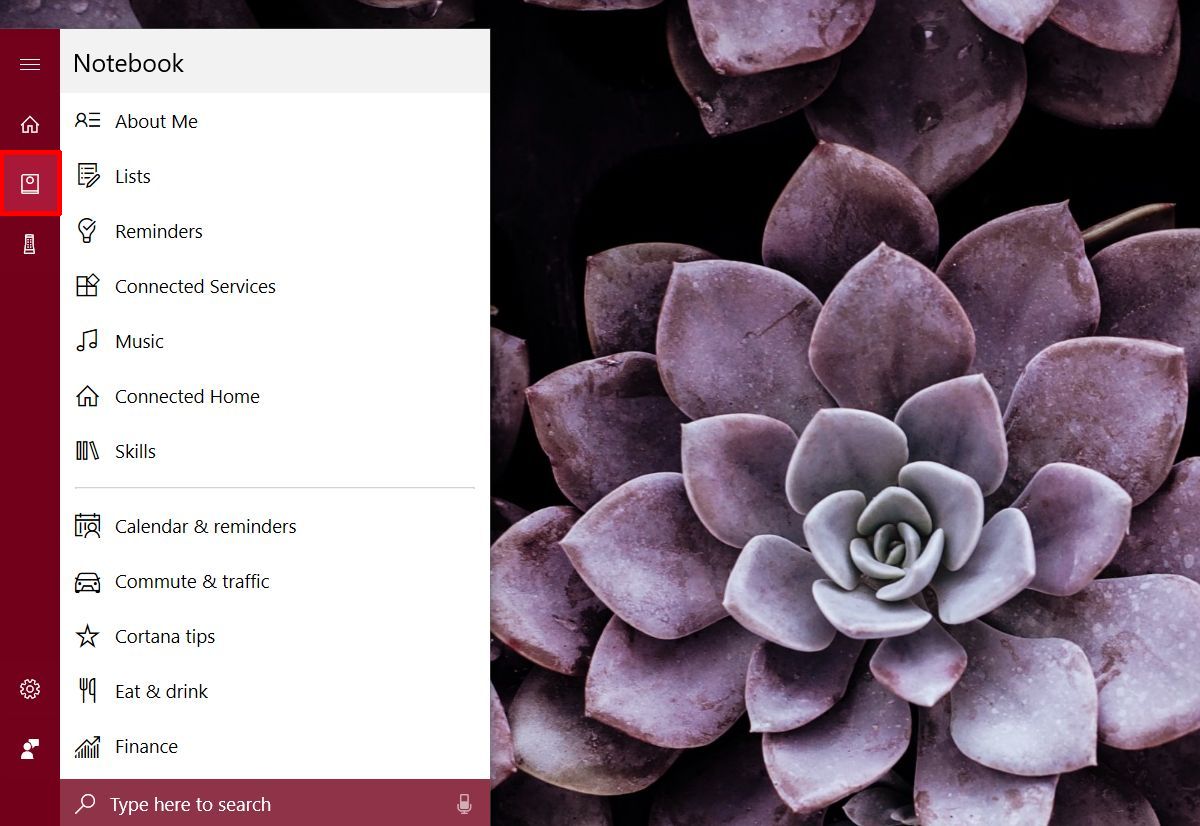
‘Connected Services’ ekranında, Servis ekle seçeneğini tıklayın.
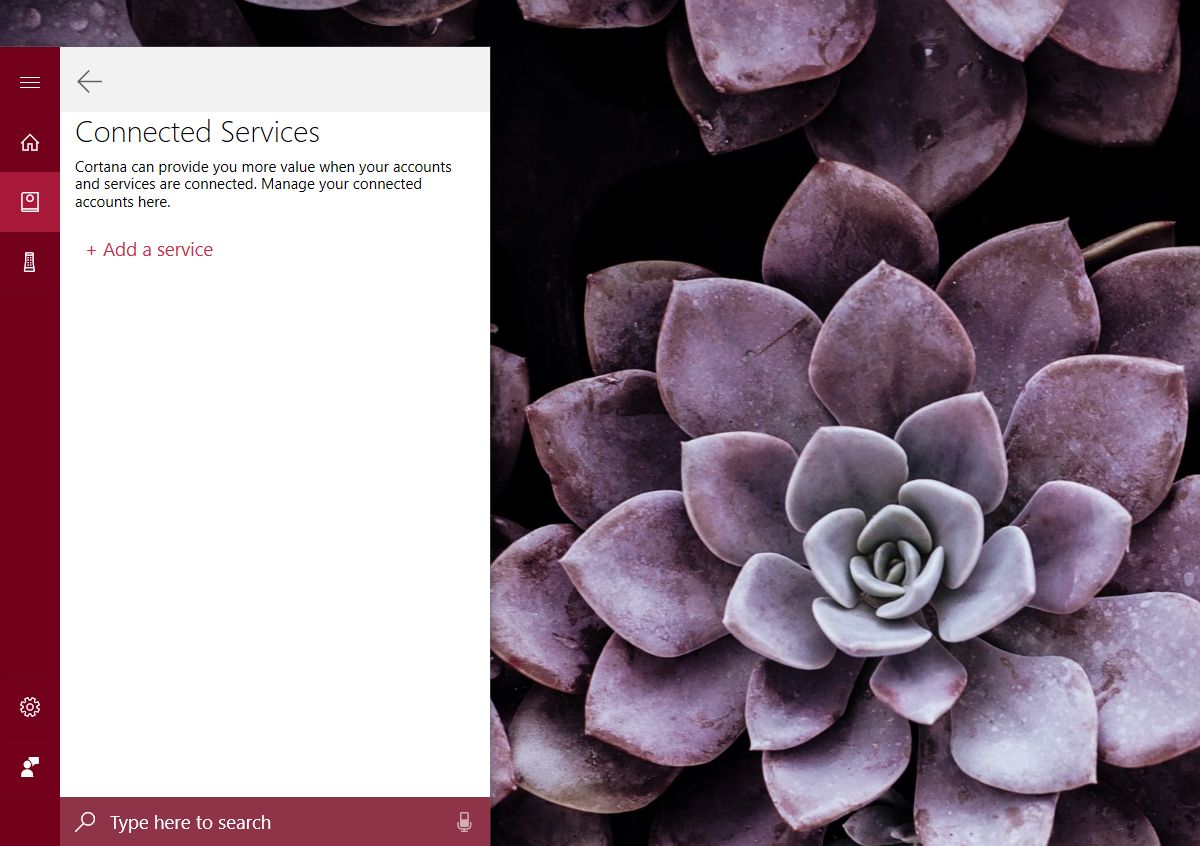
Cortana, Google Kişileri değil, yalnızca Gmail’i listelerveya Google Takvim’dir ancak bu iki hizmeti birbirine bağlamanın yolu budur. Tek bir servisi bağlama seçeneğiniz yok. Ek olarak, Google Drive da bağlanacak.
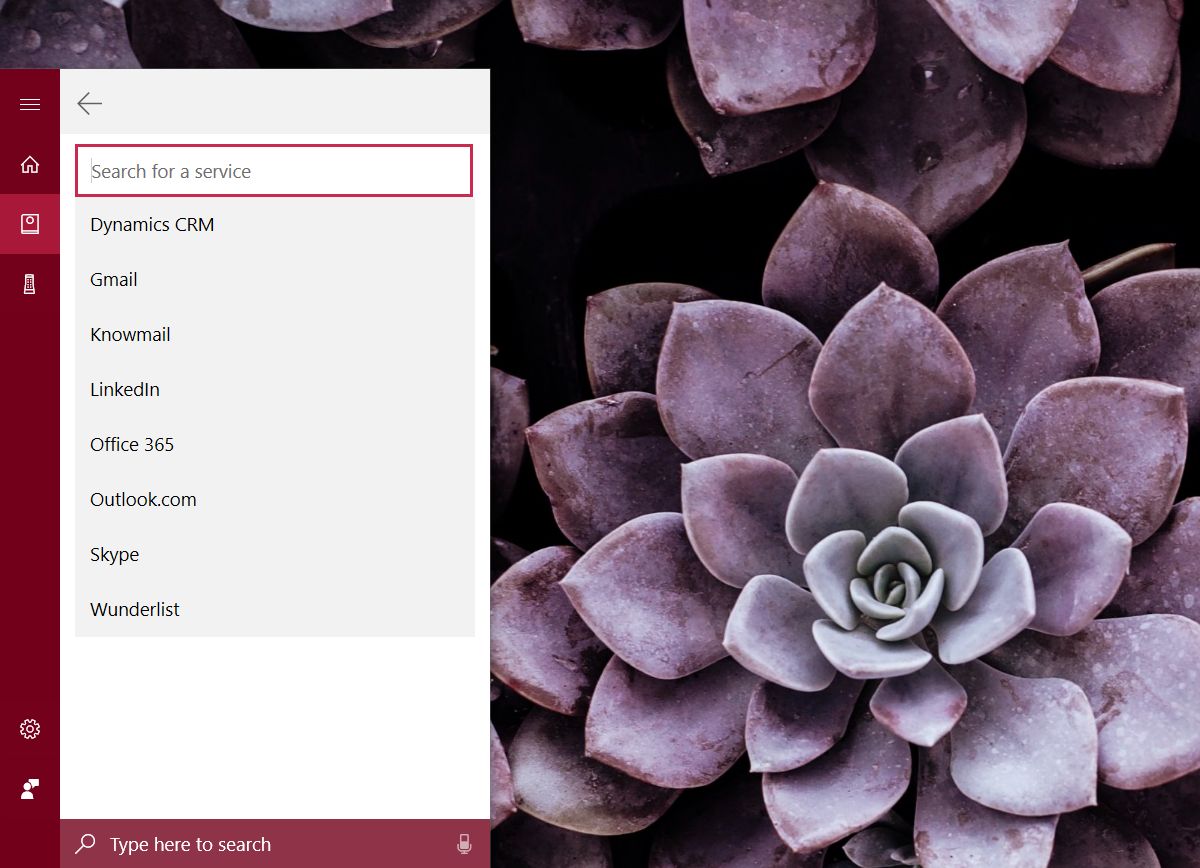
Google hesabınıza giriş yapın ve Cortana'nın ihtiyaç duyduğu verilere erişmesine izin verin. Bağlanması biraz zaman alıyor ancak bir kez bağlandıktan sonra Gmail Bağlı Hizmetler panelinde görünecek.
Gizlilik ve Veri Erişimi
Cortana'nın size söylediklerine çok dikkat edinGmail hesabınızı bağladıktan sonra erişecektir. Verilerinizin nasıl kullanılacağı ve daha sonra Google hesabınızın bağlantısını kesmeye karar verirseniz Cortana’nın verilerinize erişimini nasıl iptal edeceğinize dair kapsamlı bir ayrıntı sunar. Cortana, çoğu insanla iyi bir şekilde uyuşmayan, size özel içerik sunmak için kullanmayı amaçlıyor. E-postanıza erişimi olduğunu göz önünde bulundurarak, AI'nın kişisel tercihleriniz için iletilerinizi incelemesini istemeyebilirsiniz. İşin iyi yanı, Cortana, hesabınız gerçekten bağlanmadan önce verilerinizin nasıl kullanılacağının ayrıntılarını gösterir ve sizi kapatmak için gitmeniz gereken yere yönlendirir.
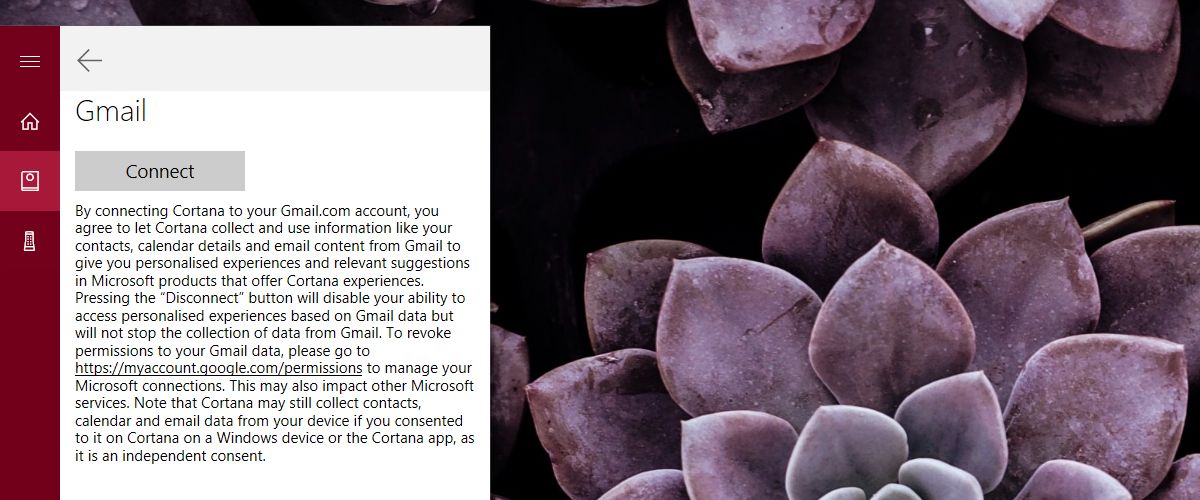
Görünüşe göre Microsoft daha dürüst olmayı öğrendikullanıcılara verilerini kullanma şekli açısından. Cortana ile şu anda bu Google hizmetlerine bağlı olduğu için uygulayabileceğiniz komutlar hala belirsiz. Çalışmaya başlamaları biraz zaman alacaktır.













Yorumlar